Daptar eusi
Salah sahiji masalah anu paling ngaganggu anu tiasa disanghareupan nalika nganggo Windows 10 PC nyaéta nalika WiFi disambungkeun, tapi teu aya sambungan internét . Hanjakalna, loba pamaké di sakuliah dunya nyanghareupan masalah ieu, sabab geus ilahar kajadian.
Sanajan, dina kalolobaan kasus, workaround basajan atawa ngungkulan bisa mantuan anjeun leupas tina masalah, dina sababaraha kasus, masalah. terus bug pamaké. Contona, sababaraha geus humandeuar ngeunaan sambungan wi-fi, tapi euweuh masalah aksés internét meunang direngsekeun ku fix basajan tapi condong balik waktu sanggeus waktu. Seueur pangguna sapertos anu milari solusi anu tiasa ngabantosan aranjeunna ngaleungitkeun masalah ieu salamina.
Upami anjeun salah sahiji pangguna atanapi masalahna parantos ngaganggu anjeun pertama kali, tong hariwang; kami di dieu pikeun mantuan.
Dina bagian di handap ieu, urang bakal ngabahas runtuyan solusi pikeun mantuan Anjeun ngalereskeun wi-fi disambungkeun, euweuh aksés internét masalah on Anjeun Windows 10 PC.
Daftar Eusi
- Coba teangan panyababna masalah.
- Metode Penting Pikeun Ngaréngsékeun Masalah
- #1. Balikan deui Windows PC Anjeun
- #2. Pariksa Upami Aya Masalah sareng Alat Lain
- a) Upami Alat Lain Aya Masalah anu Sarua
- b) Upami Koneksi Internét Beres Dina Alat Lain
- #3. Setelan Troubleshooter Jaringan Bisa Ngabantosan
- #4. Balikan deui Adaptor Wi-Fi Anjeun
- #5. Pariksa Status Panyadia Ladénan Internét
- #6. Jalankeun Jaringanku nuturkeun prosés anu sarua pikeun mariksa naha sambungan internét berpungsi.
Lamun ieu teu bisa dipaké pikeun anjeun, leuwih sae pikeun ngareset router ogé. Router nirkabel hadir kalawan liang leutik di tukang atawa handap alat. Tahan tombol pikeun sababaraha detik, sarta eta bakal reset ka setelan pabrik. Upami teu aya tombol anu aya dina router WiFi, atanapi anjeun henteu tiasa mendakan anu sami, anjeun tiasa lebet kana setélan router WiFi sareng ngareset alat. Rincianna kedah disebatkeun dina manual pangguna router.
Sawaktos anjeun parantos réngsé reset data pabrik tina router, anjeun kedah ngonpigurasikeun deui. Sagala jinis setélan kedah disetél deui sareng setelan awal. Éta tiasa ngabantosan dina ngarengsekeun masalah sareng ngamungkinkeun anjeun tetep online deui. Upami anjeun henteu nyanghareupan masalah aksés internét, éta tiasa kusabab kasalahan alat. Aya nanaon anjeun bisa ngalakukeun sorangan. Janten, pendekatan anu leres bakal konsultasi ka sababaraha ahli atanapi ngarobih alat.
#10. Pariksa Konfigurasi Alamat IP
Pamungkas tapi teu saeutik. Pendekatan ieu moal ngabantosan upami masalah sambungan WiFi ditiron dina alat anu sanés sareng sistem anjeun. Janten ayeuna, urang bakal terang upami masalah internét kusabab alamat IP kumaha waé.
Iraha waé urang nyambungkeun alat sareng router Wi-Fi, éta masihan alamat IP standar, sareng janten teu sah sareng khusus.setélan. Alamat anu dipasihkeun ku router tiasa nyababkeun masalah henteu aya konektipitas internét. Ieu lumayan normal, sareng ampir unggal router ngalakukeun hal anu sami. Ieu prosés pikeun ngonpigurasikeun setélan sareng konfigurasi alamat IP anu leres:
- Pindah ka Setélan >> jaringan & amp; Internét >> Status.
- Ketok robah setelan adaptor.
- Jieun klik dua kali dina sambungan internét.
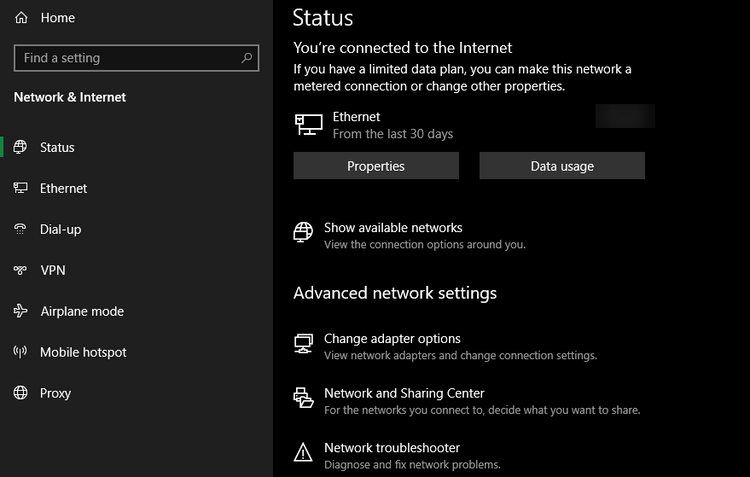
Prosés ieu bakal ngidinan pikeun nyetél jeung ngatur Alamat IP dina sistem komputer Windows 10. Upami anjeun nganggo Windows 7, prosésna rada robih. Ieu léngkah-léngkahna:
- Klik katuhu dina ikon jaringan dina taskbar. Anjeun bakal manggihan pilihan di pojok katuhu handap layar komputer Anjeun.
- Pilih “Open Network & amp; Sharing Center".
- Anjeun bakal manggihan jaringan nu sadia dina sambungan. Pencét kana ngaran jaringan.
- Sanggeus anjeun ngaklik dina jandela anu sami, bakal muka kalayan detil ngeunaan sambunganna.
- Ketok tombol Properties.
- Klik dua kali dina Protokol Internét Vérsi 4 sareng kéngingkeun alamat IP sareng alamat pangladén DNS. Duanana bakal dipilih sacara otomatis.
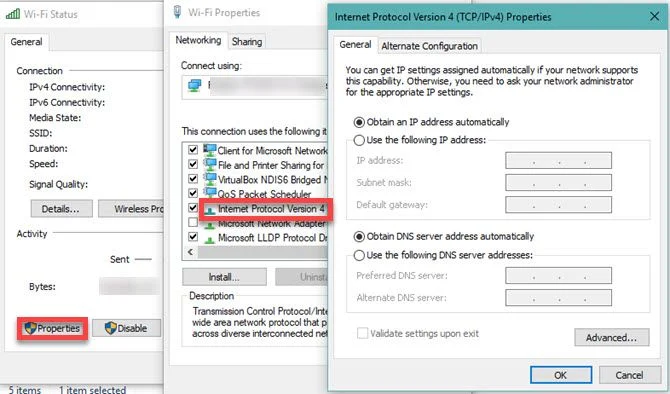
Sok. Anjeun parantos suksés ngarobih alamat IP sacara otomatis. Upami anjeun nyobian ngarobih sami sacara manual, kamungkinan kasalahan sareng kasalahan manual ningkat. Ku alatan éta, leuwih sae pikeun ngapdet sami sacara otomatis sareng prosés anu disebatkeun di luhur.
Klik OK,sareng alamat IP anu sah sareng detil pangladén DNS bakal dipilih sacara otomatis. Ayeuna, parios deui sambungan internét sareng tingali naha éta parantos online.
Garis handap
Éta. Kami ngarepkeun anjeun nyobian sagala léngkah anu disebatkeun di luhur sareng ieu parantos ngabéréskeun masalah éta. Ieu tiasa mantuan sabab anjeun henteu kedah ngareset setelan pabrik atanapi naon waé pikeun ngalereskeun masalah konéksi, sareng data anjeun bakal aman.
Kami hoyong ngajamin yén metodeu anu sayogi di luhur parantos kabuktosan ngabantosan seuseueurna. jalma anu nyanghareupan masalah anu sami. Sanaos teu aya jaminan 100% yén ieu bakal tiasa dianggo, anjeun henteu hoyong kotak anu henteu dicentang. Éta bakal ngabantosan upami anjeun nyobian sadayana sateuacan mutuskeun léngkah anu sanés. Ngan tuturkeun sagala rinci di luhur jeung prosés bener jeung pastikeun kabel atawa alat nu mana wae nu teu nanggungjawaban kanggo masalah internét.
Tapi, lamun euweuh hasil, Anjeun kudu nyokot bantuan konsultan panyadia jaringan Anjeun atawa indit ka Palanggan PC.
Paréntah - #7. Nonaktipkeun Software Kaamanan
- #8. Apdet Supir Nirkabel Anjeun
- #9. Reset Setélan Adaptor Jaringan Nirkabel
- #10. Pariksa Konfigurasi Alamat IP
- Bottom Line
Coba pikeun ngaidentipikasi cukang lantaranana.
Saméméh ngaléngkah leuwih jauh, urang kudu manggihan naon sabenerna masalahna jeung jaringan. Kasalahan WiFi tiasa disababkeun ku sababaraha alesan. Janten kumaha urang tiasa terang naon anu nyababkeun kasalahan sambungan jaringan?
Upami anjeun nampi salah sahiji pesen di handap ieu, hartosna komputer disambungkeun ka router, tapi teu aya komunikasi antara dua:
- Aman, teu aya aksés internét
- Nyambung tapi teu aya internét
Alternatipna, upami anjeun nampi salah sahiji pesen di handap ieu, éta hartosna yén komputer teu nyambung jeung alat router:
- Teu nyambung
- Teu aya internét
- Teu aya sambungan internét
Metode Penting Pikeun Ngabéréskeun Masalahna
Muhun, ieu kami nganggo sababaraha solusi anu kabuktian pikeun masalah ieu:
- Balikkeun deui Windows PC Anjeun
- Parios Upami Masalah Aya sareng Alat Lain
- Setélan Troubleshooter Jaringan Bisa Ngabantosan
- Reboot Adaptor Wi-Fi Anjeun
- Parios Status Panyadia Ladénan Internét
- Jalankeun Paréntah Jaringan
- Pareuman Kaamanan Parangkat Lunak Supir
- Apdet Supir Nirkabel Anjeun
- Reset Setélan Adaptor Jaringan
- Parios Alamat IPKonfigurasi
Janten, tanpa reureuh deui, mimitian ngajalajah detil ngeunaan masing-masing dina bagian di handap ieu:
#1. Pareuman terus hurungkeun deui Windows PC Anjeun
Ieu mangrupikeun pendekatan dasar, sareng sadayana sadar kana hal anu sami. Upami aksés internét anjeun kalakuan aneh Windows 10 sistem sareng sigana henteu kasus sareng alat-alat sanés anu nyambung ka jaringan nirkabel, anjeun kedah nyobian balikan deui PC. Ieu kedah gancang ngarengsekeun masalah "nyambung tapi teu aya internét".
Saparantos desktop di-restart, cobian sambungkeun ka jaringan nirkabel sareng parios naha éta jalanna saé. Lamun enya, Anjeun kudu malire ieu sabab bisa jadi alatan sababaraha glitch minor. Anjeun teu kedah nyandak masalah ieu sacara serius.
Masalahna tiasa ogé kusabab anjeun nganggo adaptor jaringan nirkabel. Adaptor jaringan ieu gaduh sajarah panjang pikeun kasalahan sareng gangguan anu teu disangka-sangka. Dina hal ieu, sambungan ethernet tiasa janten alternatif anu saé pikeun aksés jaringan anu stabil. Upami anjeun tiasa nganggo saluran kabel, kami nyarankeun anjeun milih éta.
#2. Pariksa Upami Aya Masalah sareng Alat Lain
Sateuacan badé langkung jauh, kami hoyong nyebatkeun hiji deui pendekatan dasar pikeun ngungkulan kasalahan internét. Parios upami ngan Windows PC teu tiasa nyambung sareng Wi-Fi atanapi masalah anu sami aya sareng alat anu sanés. Pariksa sagala alat mobile atawa sistem sejen pakait sareng Wi-Fi sarua jeungmastikeun yén sambungan Wi-Fi henteu kunanaon di dinya.
a) Lamun Alat-alat lianna boga masalah anu sarua
Lamun anjeun teu bisa ngakses sambungan WiFi dina eta oge, anjeun geus manggihan sumber masalahna. Leres, éta mangrupikeun router Wi-Fi anu nyababkeun masalah. Anjeun oge bisa napigasi ka setélan >> Wi-Fi dina telepon sélulér naon waé, sareng anjeun bakal mendakan pesen "Teu aya Sambungan Internét" di dinya.
Solusi bakal aya di dieu pikeun nga-reboot router sareng cobian sambungkeun deui. Anjeun ogé tiasa milarian sambungan ethernet pikeun ayeuna sareng pariksa setélan router WiFi engké. Upami éta tetep henteu tiasa dianggo, hubungi panyadia ladénan internét anjeun ngeunaan masalah éta gancang-gancang. Anjeun oge tiasa nyobian nyambungkeun router sareng PC Windows anjeun nganggo kabel ethernet.
b) Upami Koneksi Internét Berfungsi Dina Alat Lain
Upami sistem anjeun teu tiasa nyambung ka jaringan Wi-Fi. , tapi batur teu nyanghareupan troubles aksés internét, masalahna aya dina PC Anjeun. Anjeun tiasa pariksa deui setélan PC atanapi sanés ngalih ka solusi salajengna dina daptar.
#3. Setélan Troubleshooter Jaringan Bisa Ngabantosan
Masalahna nyaéta sambungan internét komputer anjeun, sareng Windows Network Troubleshooter mangrupikeun salah sahiji solusi anu munggaran dicobian dina hal ieu. Sanaos solusi ieu henteu tiasa dianggo pikeun sadayana anu nyobian, moal ngarugikeun nanaon.
Ieu prosés pikeun ngakses jaringan Windowstroubleshooter:
Lengkah 1. Buka aplikasi Windows Setélan dina PC Anjeun. Jang ngalampahkeun ieu, anjeun bisa mencet tombol Windows + I babarengan.
Lengkah 2. Di dieu, buka Jaringan & amp; Internet pilihan tur pilih pilihan Status ti panel kénca f layar salajengna.
Lengkah 3. Ketok dina Troubleshooter Jaringan pilihan sareng pariksa naha Windows tiasa ngalereskeun kasalahan aksés internét sacara otomatis.
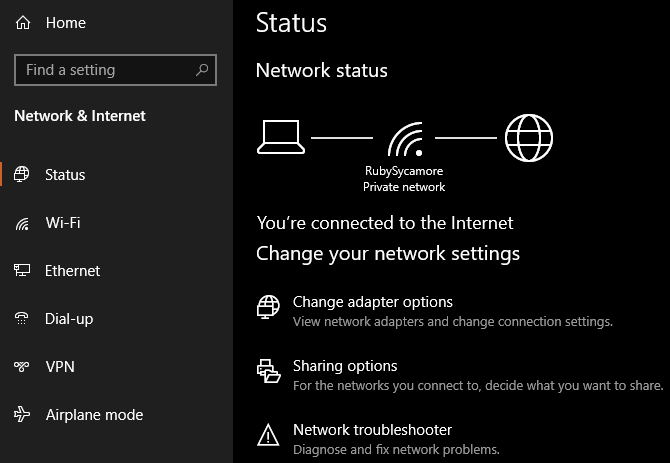
#4. Balikan deui Adaptor Wi-Fi Anjeun
Adaptor jaringan Wi-Fi tiasa nyababkeun kasalahan aksés internét, sareng urang kedah nyobian ngamimitian deui. Sadaya anu anjeun kedah laksanakeun nyaéta mareuman router atanapi cabut kabelna. Teras, saatos sababaraha menit, pasang deui sareng cobian ngadamel sambungan Wi-Fi.
Colokkeun modem sareng adaptor jaringan router dina urutan masing-masing sareng masihan aranjeunna sababaraha waktos kanggo siap sapinuhna. Ogé, pariksa naha duanana modem sareng router berpungsi saé. Upami anjeun gaduh lampu beureum atanapi kedip-kedip, hardware adaptor WiFi gaduh sababaraha masalah.
Cukup pastikeun anjeun nga-reboot adaptor jaringan, sanés ngareset. Reset jaringan bakal ngirim router ka reset pabrik, sarta anjeun teu kudu balik pikeun eta acan. Nanging, upami ieu henteu tiasa dianggo pikeun anjeun sareng masalah "Nyambung tapi teu aya aksés internét" masih aya, anjeun kedah milarian solusi anu sanés.
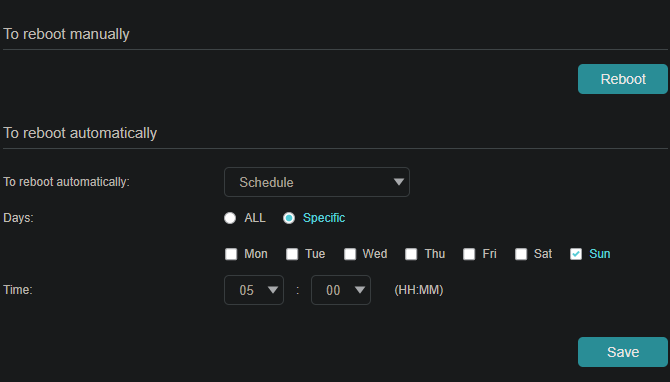
#5. Pariksa Status Panyadia Ladénan Internét
Ayeuna, anjeun parantos nyobian ngamimitian deuiatanapi rebooting sadayana, tapi masalahna masih aya. Dupi anjeun pariksa status ISP (Internet Service Provider)? Bisa jadi malah panyadia ladénan anjeun teu bisa nyadiakeun konéksi internét nu bisa dipercaya.
Anjeun bisa ngontak pangrojong jaringan panyadia ladénan internét jeung mastikeun ka maranéhna. Sanajan kitu, ieu téh boro mungkin yén ISP aya di tukangeun "disambungkeun tapi euweuh aksés internét" masalah; tapi, nurutan teh pilihan nu pas.
Anjeun oge bisa mariksa internét dina sababaraha alat ku cara nyambungkeun alat jaringan data seluler. Pilarian dina Google upami panyadia ISP (Internet Service Provider) gaduh sababaraha masalah atanapi anu sanésna nyanghareupan masalah anu sami.
#6. Jalankeun Paréntah Jaringan
Windows 10 ngamungkinkeun urang ngajalankeun sababaraha paréntah jaringan sareng ngalereskeun sambungan jaringan. Paréntah ieu kedah dijalankeun dina Command Prompt. Ieu léngkah-léngkah anu anjeun kedah laksanakeun:
Lengkah 1. Buka ménu Mimitian sareng ketik cmd pikeun muka Prompt Komando.
Lengkah 2. Klik katuhu dina Command Prompt dina hasil teangan tur pilih "Jalankeun salaku administrator". Bakal muka jandela Command Prompt.
Ieu paréntah anu anjeun kedah jalankeun pikeun ngareset sambungan Wi-Fi Windows:
netsh winsock reset netsh int ip reset
Upami teu tiasa dianggo, anjeun kedah ngarobah alamat IP ka alamat Gateway. Anjeun tiasa gancang kéngingkeun alamat IP statik tina antarmuka wéb router atanapi ngajalankeun dua paréntah ieu. Nganpastikeun ngajalankeun unggal paréntah dina hiji waktu:
ipconfig /release ipconfig /renew
Paréntah ieu bakal nyadiakeun alamat IP anyar sacara otomatis, sarta anjeun kudu ngatur server DNS. Ayeuna, refresh setélan pangladén DNS anu dipikaresep sareng kéngingkeun alamat pangladén DNS alternatif. Ngajalankeun paréntah di handap ieu bakal ngabersihan cache DNS:
ipconfig /flushdns
Ayeuna, balikan deui PC sareng pariksa upami masalah Wi-Fi teu nyambung teu aya aksés internét parantos direngsekeun. Upami henteu, paréntah jaringan henteu ngabantosan, sareng anjeun kedah nyobian metode anu sanés pikeun nanganan masalah éta. Punten dicatet yén padika ieu ngan tiasa dianggo upami teu aya aksés internét ngan ukur dina PC anjeun sareng henteu dina sadaya alat anjeun.
#7. Pareuman Parangkat Lunak Kaamanan
Anjeun tiasa terang yén antipirus atanapi parangkat lunak kaamanan anu aya dina PC tiasa nyababkeun masalah sambungan nirkabel. Ieu mangrupikeun masalah umum sareng sadaya jinis parangkat lunak antipirus sapertos Avast, Mcafee, jrrd. Teu aya alesan saleresna dibalik ieu, tapi sadaya parangkat lunak antipirus tiasa nyababkeun atanapi henteu nyababkeun masalah "henteu aya aksés internét".
solusi gancang pikeun ngabéréskeun masalah ieu ngan saukur nganonaktipkeun software misalna lamun jaringan WiFi on PC Anjeun behaving adversely. Coba ieu, sarta anjeun bisa jadi bisa ngajawab cross on ikon jaringan dina sistem Windows Anjeun. Nanging, upami ieu ngabéréskeun masalah, anjeun kedah ngadamel setélan jaringan anu diperyogikeun atanapi milarian alternatif anu cocog.
Aplikasi sareng software antipirus penting pisan.pikeun sistem, sarta kami moal mamatahan miceun aranjeunna lengkep. Tapi, éta kakuranganana: setélan jaringan henteu cocog sareng PC, sareng aranjeunna mimiti nyababkeun sambungan tapi henteu aya masalah internét.
#8. Apdet Supir Nirkabel Anjeun
Ngapdet panggerak jaringan nirkabel tiasa ngahirupkeun deui saluran nirkabel. Nanging, éta tiasa dilakukeun sacara manual ku anjeun. Upami sistem komputer anjeun gaduh aplikasi produsén perusahaan tos dipasang, buka sareng panggihan apdet supir nirkabel. Upami supir panganyarna henteu dipasang, anjeun kedah ngapdet supir ku cara mariksa halaman wéb perusahaan sareng detil supir.
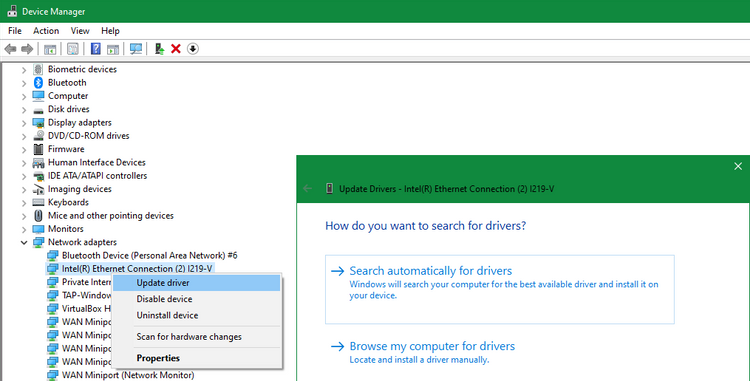
Pikeun ieu, angkat ka Manajer Alat . Jang ngalampahkeun ieu, pencét kenop Windows + X babarengan. Hiji ménu bakal muka. Di dieu, pilih pilihan Device Manager . Dina jandela nu anyar, klik dina Network adapters bagian rék dilegakeun. Ayeuna, klik katuhu dina supir jaringan nirkabel. Teras tina ménu anu muka, pilih pilihan Update supir . Sakali deui, jandela anyar bakal dibuka. Di dieu, mimitina, pilih pilihan Teangan otomatis pikeun supir . PC bakal ningali upami aya supir énggal anu sayogi. Tapi dina hal ieu, kusabab internét anjeun teu tiasa dianggo, anjeun kedah ngaunduh supir tina situs wéb produsén PC anjeun dina PC sanés.
Ayeuna, transfer supir ka PC ieu. Teras, pilih pilihan Browse my computer for drivers sareng pilih supir anu nembe diunduh tinaléngkah panungtungan. Saatos apdet, tong hilap balikan deui PC anjeun.
Tempo_ogé: Ngarasakeun Gogo Inflight WiFi dina 30.000+ Ft#9. Reset Setélan Adaptor Jaringan Nirkabel
Kami parantos nyobian seueur metode, tapi teu aya anu tiasa ngabantosan dugi ka ayeuna. Masalah sambungan Wi-Fi masih aya, janten ieu mangrupikeun pendekatan sanés pikeun ngareset setélan jaringan. Ieu ngan tiasa dicobian upami PC anjeun kalakuanana goréng sareng sadaya alat sanés tiasa dianggo sareng internét anu sami sapertos biasa.
Ieu léngkah-léngkah pikeun ngareset setélan jaringan:
- Pindah ka aplikasi Setélan ku mencét kenop Win + I teras buka " Jaringan sareng Internét ".
- Ketok Status .
- Klik pilihan " Network Reset ".
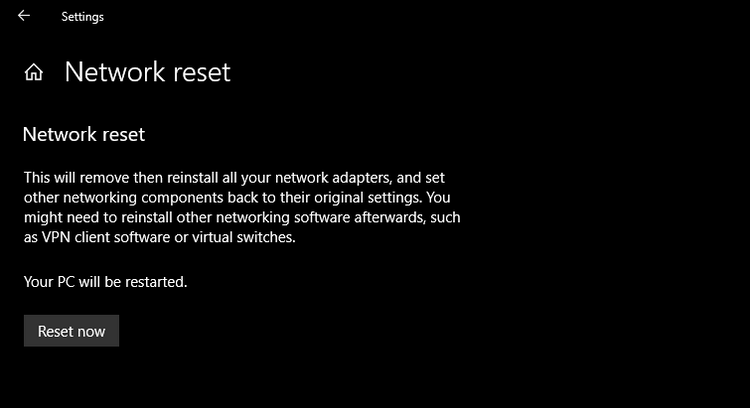
Anjeun bakal manggihan pilihan reset jaringan di handap. tina layar. Pilih pilihan ieu sareng mimitian reset jaringan ku mencét pilihan Reset ayeuna .
Ieu bakal ngamungkinkeun anjeun ngareset sadaya setélan jaringan sareng mindahkeun konfigurasi deui ka standar. Tapi, dina hal ieu, Anjeun bisa jadi kudu nyetél sagalana deui kawas setélan, sambungan VPN, jsb Prosés dibagikeun di luhur nyaéta pikeun ngareset setelan internét pikeun Windows 10. Pikeun Windows 7, léngkah-léngkah ieu di handap:
Tempo_ogé: Kumaha Jalankeun Diagnostik Wifi Dina Mac?- Klik katuhu dina ikon Wi-Fi jaringan.
- Ketok "Buka Network Jeung Sharing Center"
- Robah Setélan Adaptor
Ayeuna , klik-katuhu dina adaptor nirkabel tur ketok dina Nonaktipkeun pilihan. Teras, balikan deui komputer sareng aktipkeun adaptor deui


